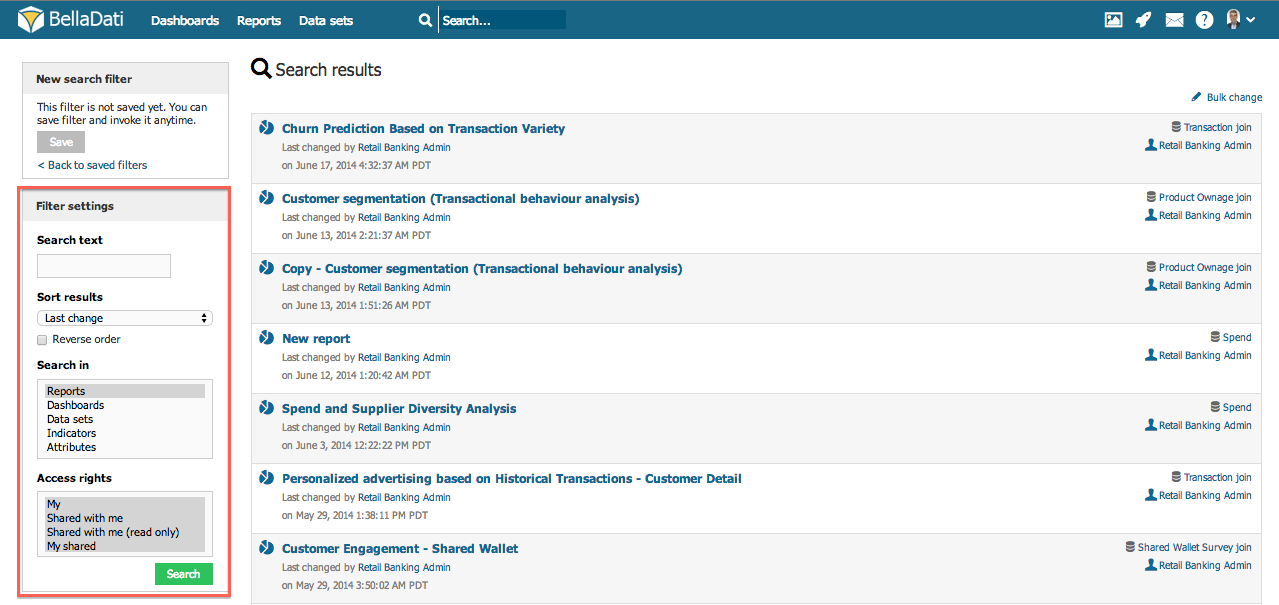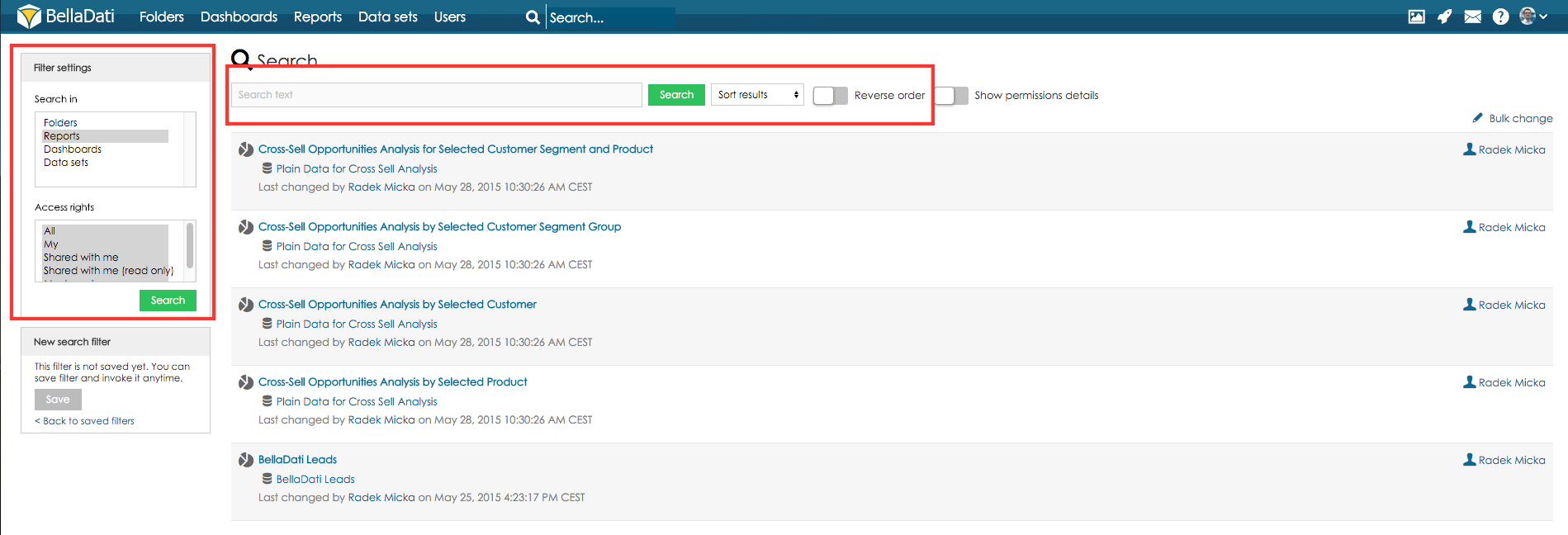Page History
...
| Sv translation | ||
|---|---|---|
| ||
BellaDati vám umožňuje vyhľadávať a filtrovať reporty, dashboardy a datové skupiny. K funkcii sa dostanete otvorením menu Reporty v hornej časti aplikácie. Ľavý panel vyhľadávania vám umožňuje nastavenie Filteru a prevádzanie týchto operácií:
Uloženie filtruUloženie filteru vám umožní jeho znovupoužitie v budúcnosti alebo zobrazenie ako filter dashlet. Kliknite na tlačítko Uložiť v ľavej hornej časti Nastavenia filtru.
Odstránenie filtruZ ponuky Uložených filtrov je možné vybraný filter odstrániť . Ďalšie kroky |
| Sv translation | ||||||
|---|---|---|---|---|---|---|
| ||||||
BellaDatiでは、特定のレポートを検索し、様々な基準でレポートをフィルタリングできます。 BellaDatiは全文検索を使用しており、すべてのメタデータにインデックスが付けられています。 上部のツールバーの[レポート]をクリックして、[レポートの検索]ウィンドウを開きます。デフォルトでは、BellaDatiは利用可能なすべてのレポートをリストします。 検索ウィンドウの左パネルには、フィルター設定パネルが含まれています。パネルでは次のことができます:
BellaDatiでは特定のレポートを検索でき、多くの基準によりレポートをフィルターにかけられます。 ツールバーのトップのレポートをクリックして検索レポートに入力してください。デフォルトでは、BellaDatiが全ての利用可能レポートをリストします。 フィルター設定パネル設定を含む検索ウィンドウの左です。そのパネルでは以下の機能があります:
フィルター保存 フィルターの保存将来の使用またはフィルターダッシュレットに表示のため、定義したフィルターを保存できます。 現在の設定へを保存するためにフィルター設定パネルの上の部分の保存ボタンをクリックしてください。 定義したフィルターは、将来の使用、またはフィルターダッシュレットに表示するために保存できます。 [フィルター設定]パネルの上部にある[保存]ボタンをクリックして、現在の設定を保存します。 すべての保存されたフィルターを閲覧するために 保存されたフィルターへ戻るをクリックしてください。保存したフィルターウィンドウでは以下の機能があります[保存されたフィルターに戻る]リンクをクリックして、保存されているすべてのフィルターを表示します。保存されたフィルターウィンドウでは、次のことができます:
フィルター除去保存フィルターウィンドウから削除したいフィルターの名前をクリックしてください。 フィルターの削除[保存済みフィルター]ウィンドウから、削除するフィルター名をクリックします。
次に |
...